ARCSCENE三维GIS虚拟现实可视化制作教程
arcscene basic样式

arcscene basic样式摘要:一、ArcScene 基本样式介绍1.ArcScene 简介2.创建ArcScene 项目3.添加数据4.数据可视化二、ArcScene 基本样式应用1.2D 样式2.3D 样式3.符号和标注4.灯光和阴影三、ArcScene 样式设置1.样式属性2.样式符号3.数据分类4.样式优先级四、ArcScene 样式优化1.数据缩放2.数据裁剪3.视图设置4.性能优化正文:ArcScene 是ArcGIS 中一款强大的三维可视化工具,可以用于展示地理信息、地理数据和地图。
在ArcScene 中,我们可以通过样式来设置数据的可视化效果,从而使数据更加生动形象。
本文将介绍ArcScene 基本样式及其应用,帮助大家更好地使用ArcScene。
一、ArcScene 基本样式介绍ArcScene 是一款基于场景的三维可视化软件,可以实现2D 和3D 数据的可视化。
在ArcScene 中,我们可以通过创建项目、添加数据、设置样式等步骤来实现数据的可视化。
1.ArcScene 简介ArcScene 是ArcGIS 中一款基于场景的三维可视化工具,可以通过将地理数据、地图和影像数据叠加在一起,实现2D 和3D 的可视化效果。
2.创建ArcScene 项目在ArcScene 中,我们可以通过创建新项目或打开现有项目来开始工作。
新项目创建完成后,我们可以添加数据、设置样式等。
3.添加数据在ArcScene 中,我们可以添加多种数据,如矢量数据、栅格数据、地图图层等。
添加数据后,我们可以通过设置样式来调整数据的可视化效果。
4.数据可视化在ArcScene 中,我们可以通过设置数据的可视化参数,如颜色、透明度、符号等,来实现数据的可视化。
二、ArcScene 基本样式应用在ArcScene 中,我们可以通过设置不同的样式来实现数据的可视化。
1.2D 样式在ArcScene 中,我们可以通过设置2D 样式来实现地图的2D 可视化。
如何使用ArcGIS进行可视化分析
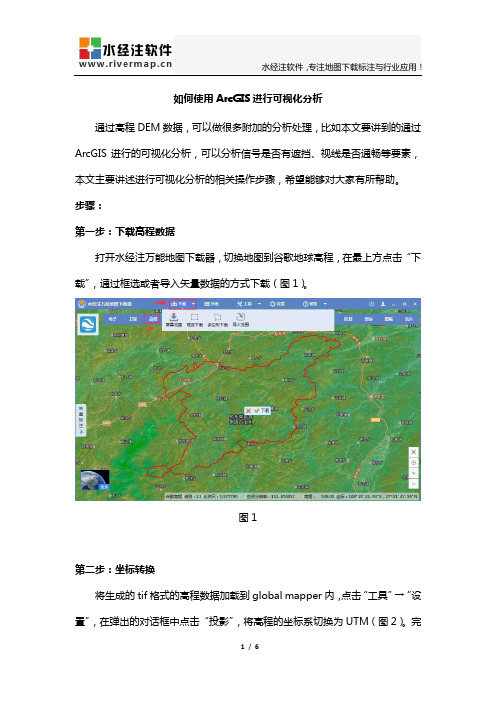
如何使用ArcGIS进行可视化分析通过高程DEM数据,可以做很多附加的分析处理,比如本文要讲到的通过ArcGIS进行的可视化分析,可以分析信号是否有遮挡、视线是否通畅等要素,本文主要讲述进行可视化分析的相关操作步骤,希望能够对大家有所帮助。
步骤:第一步:下载高程数据打开水经注万能地图下载器,切换地图到谷歌地球高程,在最上方点击“下载”,通过框选或者导入矢量数据的方式下载(图1)。
图1第二步:坐标转换将生成的tif格式的高程数据加载到global mapper内,点击“工具”→“设置”,在弹出的对话框中点击“投影”,将高程的坐标系切换为UTM(图2)。
完成后点击“文件”→“输出”→“输出海拔网格格式”,在弹出的对话框中选择DEM或者GeoTIFF,这里选择的GeoTIFF将其输出(图3)。
图2图3第三步:可视化分析在软件上面空白处点击右键,勾选上“3D Analyst”(图4),在出现的工具条上点击“创建视线”(图5),然后在地图上画线,指定起点和终点。
如图6所示,绿色的线段代表观察点可见的区域,红色的线段代表观察点阻碍的区域;黑色的点表示观察点的位置,蓝色的点是观察点与目标点之间的障碍点,红色的点表示目标点的位置。
也可以设置“观察点偏移”和“目标偏移”来代表观察位置/目标位置距离观察点/目标点的高度。
图4图5图6 第四步:可视区域分析在ArcToolbox中点击“3D Analyst工具”→“可见性”→“视域”(图7),在弹出的“视域”对话框中进行如图8所示的设置。
最终的效果如图9,绿色区域为信号可覆盖区域,红色代表信号不能覆盖的区域。
图7图8图9结语到此就完成了DEM的可视化分析,操作步骤也很简单,可以用于通信、环境等领域,高程数据可以通过万能地图下载器下载,有需要的朋友可以自己试一下。
在ArcGIS中构建生成三维地形地貌场景
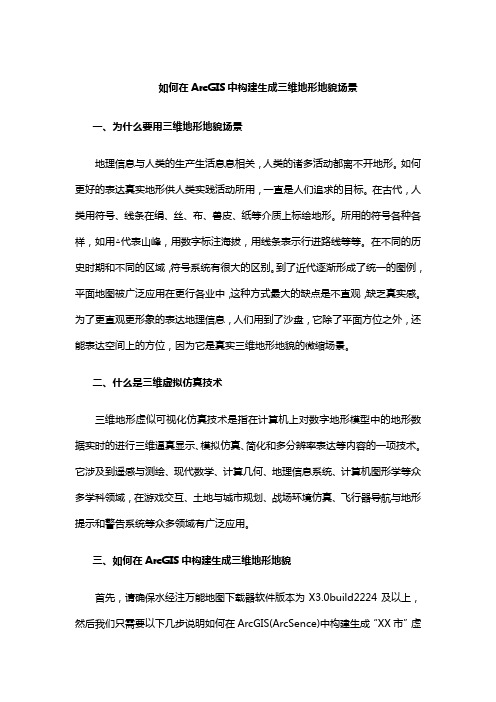
如何在ArcGIS中构建生成三维地形地貌场景一、为什么要用三维地形地貌场景地理信息与人类的生产生活息息相关,人类的诸多活动都离不开地形。
如何更好的表达真实地形供人类实践活动所用,一直是人们追求的目标。
在古代,人类用符号、线条在绢、丝、布、兽皮、纸等介质上标绘地形。
所用的符号各种各样,如用△代表山峰,用数字标注海拔,用线条表示行进路线等等。
在不同的历史时期和不同的区域,符号系统有很大的区别。
到了近代逐渐形成了统一的图例,平面地图被广泛应用在更行各业中,这种方式最大的缺点是不直观,缺乏真实感。
为了更直观更形象的表达地理信息,人们用到了沙盘,它除了平面方位之外,还能表达空间上的方位,因为它是真实三维地形地貌的微缩场景。
二、什么是三维虚拟仿真技术三维地形虚似可视化仿真技术是指在计算机上对数字地形模型中的地形数据实时的进行三维逼真显示、模拟仿真、简化和多分辨率表达等内容的一项技术。
它涉及到遥感与测绘、现代数学、计算几何、地理信息系统、计算机图形学等众多学科领域,在游戏交互、土地与城市规划、战场环境仿真、飞行器导航与地形提示和警告系统等众多领域有广泛应用。
三、如何在ArcGIS中构建生成三维地形地貌首先,请确保水经注万能地图下载器软件版本为X3.0build2224及以上,然后我们只需要以下几步说明如何在ArcGIS(ArcSence)中构建生成“XX市”虚拟三维地形地貌场景。
第一步:下载卫星影像和高程数据这里我们按行框选下载X围的方式同时下载“XX市”的谷歌高清卫星影像和高程数据。
在软件的下载工具栏中点击“框选下载”工具,可以在视图中框选需要下载的X围。
在绘制的矩形X围中双击之后,可以新建下载任务。
在“新建任务”对话框中,勾选“下载高程”可以同时下载高程。
在选择级别时,对于高程来讲一般选择11到15级,15级以上精度没有提高;对于影像来讲,一般选择15到19级,19级以上的国内区域数据清晰度没有提高,是基于19级放大的。
如何使用ArcScene制作三维围墙地图
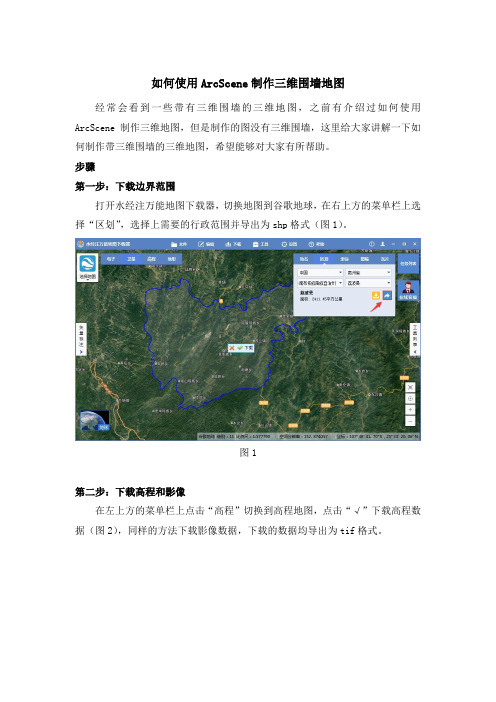
如何使用ArcScene制作三维围墙地图
经常会看到一些带有三维围墙的三维地图,之前有介绍过如何使用ArcScene制作三维地图,但是制作的图没有三维围墙,这里给大家讲解一下如何制作带三维围墙的三维地图,希望能够对大家有所帮助。
步骤
第一步:下载边界范围
打开水经注万能地图下载器,切换地图到谷歌地球,在右上方的菜单栏上选择“区划”,选择上需要的行政范围并导出为shp格式(图1)。
图1
第二步:下载高程和影像
在左上方的菜单栏上点击“高程”切换到高程地图,点击“√”下载高程数据(图2),同样的方法下载影像数据,下载的数据均导出为tif格式。
图2
第三步:制作影像三维
依次将行政边界(面和线,线可以通过面转为线),影像和高程加载到ArcScene内,在影像图层上点击右键,选择属性,在弹出的“图层属性”对话框内选择“基本高度”选项卡,选择“在自定义表面浮动”,夸张程度设置为
0.00005(图3),完成后即可看到影像的三维效果(图4)。
图3
图4
第四步:生成三维围墙
在线状行政区划上点击右键选择属性,在弹出的“图层属性”对话框中选择“基本高度”选项卡,选择“在定义表面上浮动”,夸张程度也设置为0.00005(图5)。
再选择“拉伸”选项卡,勾选上“拉伸图中要素”,拉伸方式选择“将其用作要素的拉伸数值”(图6),完成后的效果如图7。
图5
图6
图7
结语
到此就完成了使用ArcScene将水经注万能地图下载器下载的矢量、高程和影像制作为带三维围墙的三维地图,关键就是影像的三维制作、线状行政边界的三维制作和拉伸,有兴趣的朋友可以使用水经注万能地图下载器和ArcScene试试。
ArcGIS 10.1三维可视化以及分析

用ArcGISAPIforJavaScript制作三维可视化图
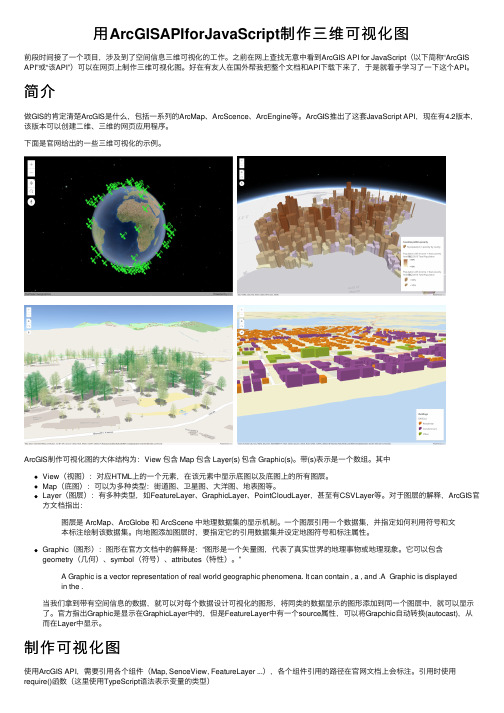
⽤ArcGISAPIforJavaScript 制作三维可视化图前段时间接了⼀个项⽬,涉及到了空间信息三维可视化的⼯作。
之前在⽹上查找⽆意中看到ArcGIS API for JavaScript (以下简称“ArcGIS API”或“该API”)可以在⽹页上制作三维可视化图。
好在有友⼈在国外帮我把整个⽂档和API 下载下来了,于是就着⼿学习了⼀下这个API 。
简介做GIS 的肯定清楚ArcGIS 是什么,包括⼀系列的ArcMap 、ArcScence 、ArcEngine 等。
ArcGIS 推出了这套JavaScript API ,现在有4.2版本,该版本可以创建⼆维、三维的⽹页应⽤程序。
下⾯是官⽹给出的⼀些三维可视化的⽰例。
ArcGIS 制作可视化图的⼤体结构为:View 包含 Map 包含 Layer(s) 包含 Graphic(s)。
带(s)表⽰是⼀个数组。
其中View (视图):对应HTML 上的⼀个元素,在该元素中显⽰底图以及底图上的所有图层。
Map (底图):可以为多种类型:街道图、卫星图、⼤洋图、地表图等。
Layer (图层):有多种类型,如FeatureLayer 、GraphicLayer 、PointCloudLayer ,甚⾄有CSVLayer 等。
对于图层的解释,ArcGIS 官⽅⽂档指出:图层是 ArcMap 、ArcGlobe 和 ArcScene 中地理数据集的显⽰机制。
⼀个图层引⽤⼀个数据集,并指定如何利⽤符号和⽂本标注绘制该数据集。
向地图添加图层时,要指定它的引⽤数据集并设定地图符号和标注属性。
Graphic (图形):图形在官⽅⽂档中的解释是:“图形是⼀个⽮量图,代表了真实世界的地理事物或地理现象。
它可以包含geometry (⼏何)、symbol (符号)、attributes (特性)。
”A Graphic is a vector representation of real world geographic phenomena. It can contain , a , and .A Graphic is displayed in the .当我们拿到带有空间信息的数据,就可以对每个数据设计可视化的图形,将同类的数据显⽰的图形添加到同⼀个图层中,就可以显⽰了。
GIS三维可视化分析
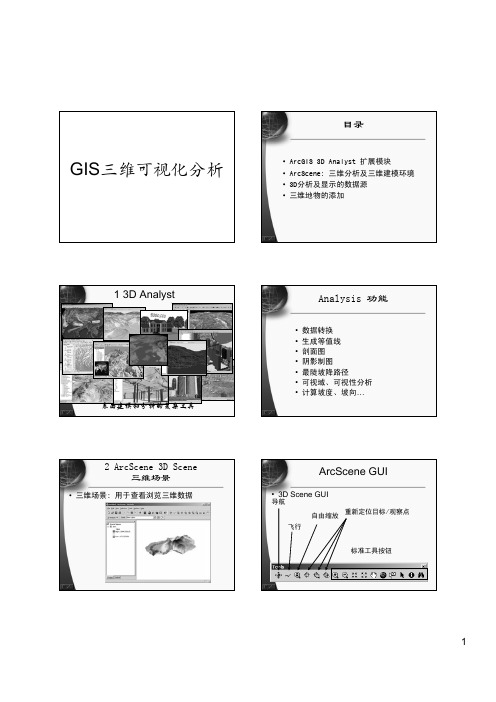
最陡坡降路径
• 生成最陡坡降路径
• Steepest descent tool
• creates a graphic on the view
• 以三维形式显示最陡坡降路径
• graphic can be viewed in 3D
2
可视域及可视性分析
计算坡度、坡向
属性数据三维可视化
Analysis 功能
• 数据转换 • 生成等值线 • 剖面图 • 阴影制图 • 最陡坡降路径 • 可视域、可视性分析 • 计算坡度、坡向…
ArcScene GUI
• 3D Scene GUI
导航 自由缩放 重新定方式查看属性数据
• 根据表面生成等值线
• 数据转换:2D数据转换为 3D
4.1 三维符号体系
¾ 点符号 ¾ 线符号 ¾ 面符号
4.2 利用三维符号创建虚拟场景示例
¾ 建立点(线、面)图层 ¾ 创建地物 ¾ 设置地物模型
思考题
• ArcGIS支持的三维空间分析特征与作用? • ArcGIS中三维空间分析操作课后练习? • 预习第7章的上机操作。
4
• Feature extrusion
single attribute display
multiple attribute display
3 数据源
• 表面数据:
• Grid (DEM) 数据 • TIN 数据源
• 2维矢量数据,从表面数据或属性表中 获取高程信息
• 3维矢量数据,已存储有高程值可以直 接显示为三维形式
• 影像数据,从表面数据中获取高程信息
DEM 数据3维显示
二维数据的三维显示
– 任意的二维数据可以覆盖在3维表面上显示为三 维的形式
ArcGIS构建三维虚拟城市

GIS/ CAD数据支持
Bitmap3D Technology
GIS/ CAD数据支持
Bitmap3D Technology
GIS/ CAD数据支持
- 全球图像(15米分辨率) - 单位图像(1米分辨率) - 全美图像(1米分辨率) - 微软图像(Bing Aerial Imagery) - 在线图像数据(ArcGIS Online)
• 用户自有数据
演示:构建三维地形
构建建筑物
• 构建简单的建筑物群
- 通过二维底图创建(2D Footprint) - 建立底图
Bitmap3D Technology
CityEngine版本
CityEngine各个商业版本之间的功能差异:
专业版:
分单机版和网络版,并带有所有功能, 包括Python语言和先进的导入/导出格式的支持。
工作室版本:提供主要功能,并支持最新的行业标准的导入/导出格式,
Bitmap3D Technology
Map-Controlled City Modeling 全局范围内的建筑物和街道的任何参数,可以控制通过图像映射 (例如建筑物的高度或土地利用混合)。这使得直观的城市在全局范围内 建模和控制更加快速和便捷。
Bitmap3D Technology
Bitmap3D Technology
Python脚本 使用内置PYTHON脚本接口,实现简化重复任务或特定流程, 例如可写出每座建筑物的任意元数据或实例信息,导入FBX相机以及实现CGA 规则文件所达不到的效果。
Bitmap3D Technology
Available for All Platforms 支持多平台操作系统 CityEngine可支持Windows(32/64)操作系统 支持Mac OSX版(64位)和Linux(32/64)。 用户可自由选择单机版或网络版。
- 1、下载文档前请自行甄别文档内容的完整性,平台不提供额外的编辑、内容补充、找答案等附加服务。
- 2、"仅部分预览"的文档,不可在线预览部分如存在完整性等问题,可反馈申请退款(可完整预览的文档不适用该条件!)。
- 3、如文档侵犯您的权益,请联系客服反馈,我们会尽快为您处理(人工客服工作时间:9:00-18:30)。
1 ARCSCENE三维GIS虚拟现实可视化制作教程 在三维场景中浏览数据更加直观和真实,对于同样的数据,三维可视化将使数据能够提供一些平面图上无法直接获得的信息。可以很直观地对区域地形起伏的形态及沟、谷、鞍部等基本地形形态进行判读,比二维图形如等高线图更容易为大部分读图者所接受。
ArcScene 是ArcGIS 三维分析模块的一部分,通过在3D Analyst 菜单条中点击按钮打开。它具有管理3D GIS 数据、进行3D 分析、编辑3D 要素、创建3D 图层以及把二维数据生成3D 要素等功能。
一、要素立体显示 有时需要将要素数据在三维场景中以透视图显示出来进行观察和分析。要素数据与表面数据的不同之处在于,要素数据描述的是离散的对象如点对象、线对象、面对象(多边形)等。它们通常具有一定的几何形状和属性。常见的点要素有通信塔台、泉眼等在地图上通常表现为点状符号;线状要素更为常见,如道路、水系、管线等等;多边形要素如湖泊、行政区及大比例尺地形图上的居民地等。
在三维场景中显示要素的先决条件是要素必须被以某种方式赋予高程值或其本身具有高程信息。因此,要素的三维显示主要有两种方式:1)具有三维几何的要素,在其属性中存储有高程值,可以直接使用其要素几何中或属性中的高程值,实现三维显示;2)对于缺少高程值的要素,可以通过叠加或突出两种方式在三维场景中显示。所谓叠加,即将要素所在区域的表面模型的值作为要素的高程值,如将所在区域栅格表面的值作为一幅遥感影像的高程值,可以对其做立体显示;突出则是指根据要素的某个属性或任意值突出要素,如要想在三维场景中显示建筑物要素,可以使用其高度或楼层数这样的属性来将其突出显示(图1)。
图1 建筑物二维图形按高度突出 2
另外,有时研究分析可能需要使用要素的非高程属性值作为三维Z值,在场景中显示要素。最常见的是在社会、经济领域的应用。如对某省行政范围内每个市县的经济总量值 作为Z 值进行三维立体显示(图2),可直观地观察和分析全省总体的情况。
图2某地区各个城镇人口数突出显示 由前所述,添加到三维场景中的数据并不一定会自动以三维方式显示。具有三维几何 的要素及TIN表面将自动以三维方式进行绘制时,会放置在一个平坦的三维平面上,若要以三维方式查看它们,需首先定义其Z 值。
ArcGIS 的三维分析功能在要素属性对话框中提供了要素图层在三维场景中的三种显示方式:1)使用属性设置图层的基准高程;2)在表面上叠加要素图层设置基准高程;3)突出要素。还可以结合多种显示方式,如先使用表面设置基准高程,然后在表面上再突出显示要素。在城市景观三维显示中,以表面设置基准高程,然后在表面上突出显示要素建筑物,可以更加自然真实显示城市景观。
1. 通过属性设置基准高程显示要素图层
在要素属性对话框(Properties)中,选择基准高程选项卡(Base Heights),设置以常量或表达式作为基准高程,填写或点击Calculate 按钮生成提供Z 值的字段或表达式即可,见图3。
之后,二维要素将以所设定属性或表达式的值为Z 值在三维场景中显示,图4是以等高线的高程属性作为基准高程显示的等高线三维透视图。 3
图3设置要素图层的基准高程
图4等高线要素的三维显示 4
2.使用表面设置基准高程显示要素图层 在设置基准高程时选择由表面获取要素图层的高程,点击Obtain heights for layers frome surface 选择所需表面即可(图5)。要素将会以表面所提供的高程在场景中显示。
图5 使用表面设置要素的基准高程 3. 要素的突出显示
在图层属性对话框的突出(Extrusion)标签中,选中对图层中的要素进行突出复选框(图6)。 5 图6 突出表达式生成器 二、设置场景属性 6
在实现要素或表面的三维可视化时,需要注意以下一些问题,包括: 1.添加到场景中的图层必须具有坐标系统才能正确显示; 2.为更好地表示地表高低起伏的形态,有时需要进行垂直拉伸,以免地形显示地过于陡峭或平坦;
3.为全面地了解区域地形地貌特征,可以进行动画旋转; 4.为增加场景真实感,需要设置合适的背景颜色; 5.根据不同分析需求,设置不同的场景光照条件,包括入射方位角,入射高度角及表面阴影对比度;
6.为提高运行效率,需要尽可能地减小场景范围,去除一些不需要的信息。以下就ArcScene中常用的场景设置内容做一详细介绍。
1. 场景坐标系统
如果场景中要显示的数据都处于相同的坐标系统之下,则直接将数据添加显示即可,不需考虑图层的叠加是否正确。如果各个图层存在不同的坐标系统,则须进行适当的转换以确保ArcScene能够正确显示它们。通常,当在一个空的场景中加入某图层时,该图层的坐标系统就决定了场景的坐标系统。在这之后可以根据应用需求再对场景的坐标系统进行更改。当随后加入其它图层到场景中时,ArcScene 将会自动将图层的坐标系统转换使与场景的坐标系统一致。若新加入图层没有坐标系统,将不能正确显示,此时可人为地确定数据的坐标系统。
如果数据本身没有任何坐标系统的信息,ArcScene 将会检查图层的坐标值,看其X 值 是否落在-180 度到180 度之间,Y值是否在-90 度到90 度之间。如果满足上述条件,则 ArcScene 将该数据认为是经纬度坐标数据。否则,将认为该数据为平面坐标数据。
(1) 查询当前场景坐标系统 打开场景的属性对话框(图7)。选择其中的坐标系统(Coordinate System)选项卡,将显示当前使用的坐标系统的详细信息。(图8) 7
图7 打开场景的属性对话框 (2)在图8 所示的场景属性对话框中,双击预定义(Predefined),选择预定义坐标系统,之后,所有加载到场景中的数据都将使用该坐标系统进行显示。
图8 将显示当前使用的坐标系统的详细信息 需要注意的是,改变场景的坐标系统,并不会改变图层源数据其坐标系统,只是以场景坐标系统对其进行显示。
2. 垂直拉伸
垂直拉伸一般用于强调表面的细微变化。在进行表面的三维显示时,如果表面的水平范围远大于其垂直变化,则表面的三维显示效果可能不太明显,此时,可以进行垂直拉伸以利于观察分析。另外,当表面垂直变化过于剧烈不便于分析应用时也可以进行垂直拉伸,不过垂直拉伸系数 应设置为分数。垂直拉伸对场景内所有图层都产生作用,如果要对单个图层做垂直拉伸,可以通过改变图层的高程转换系数来实现。 8
打开场景属性对话框,在General 选 项卡中选择垂直拉伸(Vertical Exag geration)系数(图9),或者点击 Calculate From Extent 按钮,系统将根据场景范围与高程变化范围自动计算垂直拉伸系数。图10 为原始表面与设置拉伸系数为2 时的显示效果的对比。
图9 垂直拉伸(Vertical Exag geration)系数 9 图10 原始表面与拉伸后的表面 3. 使用动画旋转
通过对场景进行旋转观察,可以获得表面总体概况。ArcScene 可以使场景围绕其中心旋转,旋转速度与察看角度可以人为调整,并可在旋转的同时进行缩放。
欲使用动化旋转,需要先对该功能进行激活。打开场景属性对话框后,在General 选 项卡中选中Enable Animated Rotation 选项即可激活动画旋转功能(图11) 激活之后,可以使用场景漫游工具(Navigate)将场景左右拖动之后,即可开始进行 旋转,旋转的速度决定于鼠标释放前的速度,在旋转的过程中也可以通过键盘的Page Up键和Page Down 键进行调节速度。点击场景即可停止其转动。 10
图11 激活动画旋转功能 图12 设置场景的光照 4. 设置场景背景颜色
同样地,打开场景属性对话框,在General 选项卡中,选择背景色(Background),同时还可以将所选颜色设置为场景默认背景色(选中Use as default in all new scenes 复选框)。 11
5. 改变场景的光照 通过设置光源的方位角、高度角及对比度可以调整场景的照明情况。在场景属性对话 框的Illumination 选项卡中,可以通过手动输入方位角(Azimuth)和高度角(Altitude)或 通过鼠标滑动改变这两个参数。另外,同时在此还可设置对比度。以上操作见图12 所示。
6. 改变场景范围
设置合适的场景范围,可以消除一些无关信息,增加绘图时的性能。默认情况下,场 景的范围为场景中所有图层的范围。可以根据应用需求改变场景的范围,使之与某个图层的范围一致,或通过X、Y 坐标的最大最小值来指定。
打开场景属性对话框后,选择Extent 选项卡,在此设置场景范围(图13)。如前所述可以两种方式进行设置:1)在Layers 下拉列表中选择某一图层(图a);2)点击自定义(Custom),输入最大最小X、Y 坐标,从而确定场景范围(图b)。
a b 图13 设置设置场景范围的两种方式 三、飞行动画 通过使用动画,可以使场景栩栩如生,能够通过视角、场景属性、地理位置以及时间 的变化来观察对象。例如,可以创建一个动画来观察运动着的卫星在它们的轨道上是如何 相互作用的,也可以用动画来模拟地球的自转及随之的光照变化。
